GoogleドキュメントはGoogleが無料提供している文章作成ツールですが、Googleアカウントを作成するだけで簡単に使用ができます。似たような文章作成ツールにマイクロソフトが提供するWordがありますが、どのような違いがあるのでしょうか。本記事ではWordとの違いやGoogleドキュメントからWordへの変換方法までお伝えしていきます。
目次
GoogleドキュメントとWordとの違いとは?項目別のメリット・デメリット
GoogleドキュメントとWordの大きな違いはどのようなものでしょうか。お互いのメリットデメリットを比較しながら詳しくみていきましょう。
インストールの有無
Wordはマイクロソフト社のOfficeの中に入っているアプリケーションなので、Officeライセンスを購入するか、サブスクリプションとして契約した上でパソコンにインストールしなければなりません。スマホやタブレットで使う場合はソフトウェアがインストールされていることが前提になります。ただし、Microsoft Office Onlineを使用する場合は、インストールなしで使用できますが、図形の追加やテキストボックスが追加できないなど一部の機能が制限されているので注意が必要です。
これに対してGoogleドキュメントはWebブラウザを使用して操作するので、ソフトウェアをインストールしなくても無料で使用できます。インターネットにさえ繋がっていれば、さまざまな端末から閲覧だけでなく編集することも可能です。
Wordはパソコンにインストールされているので、Googleドキュメントより処理速度が速く、インターネットに接続していなくても使用できます。Googleドキュメントはインターネット回線の調子が悪くなると、作業効率に影響を及ぼすことがあります。ただしChromeを使うとオフラインでの作業が可能です。
データ保存
Googleドキュメントはクラウドにデータを自動的に保存してくれるので、自分でこまめに保存する必要はありません。また編集履歴も自動的にクラウドに保存されるので、好きな時に元に戻すことが可能です。
一方Wordは自分のパソコンに都度保存する必要があります。One Driveを使うとクラウドに保存することができますが、どこに保存するのかなどの選択が必要になります。Wordは編集履歴を保存していないので、突然フリーズした場合などは履歴が残っていないので再度編集をやり直す必要があります。
保存容量
Wordの保存容量は、使っているパソコン次第になります。クラウドサービスなども使用でき、多くの場合はそれほど気にする必要はないはずです。これに対してGoogleドキュメントは15GBまでとなっており、GmailなどGoogle社が提供する他のサービス分も含まれるの注意が必要です。容量を増やす場合は別途お金が必要になってきます。容量を増やす場合は100GBの場合は月額250円かかるなど有料になっています、
サービス連携
Googleが提供しているサービスには、Google KeepやGoogleカレンダーなど多岐に渡り、それらとの連携ができるのも利点です。外出中に入力したGoogle Keepのメモをパソコンに表示させて、Googleドキュメントに内容を写したり、逆にGoogleドキュメントで書いた内容をGoogle Keepに貼り付けたりすることで、スマホからでも簡単に参照できるようになります。
MicrosoftのOfffice365と契約するとWord以外のOfficeアプリケーションが使えるのが利点。月額1,360円のOffice 365 Business Premiumのプランは、保存容量が1TBまで利用できるだけでなく、Exchange OnlineやSharePoint Onlineなどさまざまなサービスが利用できます。予定表や連絡先などビジネスで幅広く使える上に
フォント
Wordの最大の特徴とも言えるのがフォント数の多さです。日本語のフォントは数十種類も用意されており、ポップな感じのフォントやおしゃれなフォントをうまく使うことによって、読む人の印象をさまざまに変える事ができます。これに対してGoogleドキュメントの日本語フォントは6つしか用意されていません。Wordの方がより幅広い表現ができるといえるでしょう。
音声入力
Googleドキュメントの音声入力をすると、タイピングの手間が一気に省けるので、業務の効率化にもつながります。滑舌良く喋らないと認識されにくいので、アナウンサーのようにハキハキと喋ることが重要です。句読点や改行などができないので、キーボードと組み合わせて使用していくとスムーズに進みます。会議の議事録にも使用できますが、普通のマイクではなかなか音を拾いにくいので、無指向性のマイクなどを使用するのがおすすめです。
Wordでもディクテーションを使うことによって音声入力が可能です。Wordの音声技術入力が近年かなり向上しており、Googleドキュメントでは対応できなかった、句読点の自動挿入が行われるようになりました。このため手を煩わせることなく、精度が高い音声入力が可能となっています。音声入力の面ではWordが一歩進んでいるといえそうです。
共同編集
Googleドキュメントの最大の利点は、複数人での共同編集ができるのでグループでの作業にとても向いています。URLを知らせることで、他の人も修正や変更などが簡単にでき、コメントなどを残すこともできます。リアルタイムに修正が反映されるので、とても迅速に作業を進める事ができます。
これに対してWordの場合は、ファイルを何度もメールやチャットなどで送信しなくてはならないので、時間がかかってしまいます。またいくつものバージョンを作ってしまうと、どれが最新のものなのかがわかりにくくなるという欠点があります。共同編集の上では、Googleドキュメントが優れているといえるでしょう。
サポート
WordはOfficeライセンスの購入が前提となるので、マイクロソフトのさまざまなサポートを受ける事ができます。またWordの指南書も充実しており、困った時に調べることもできます。これに対しいGoogleドキュメントは無料のサービスのため、サポートがあまり十分でなく、複雑な問題解決の場合は、英語での対応しかできない場合もあります。また指南書もあまり充実していないため、問題が起きた時に問題解決ができないことも考えられます。
業務でドキュメントの共同編集を頻繁に行う場合は、サポートが手厚いドキュメント作成ツールを導入するのがおすすめです。Googleドキュメントを含めたおすすめのドキュメント作成ツールは以下の記事で紹介していますので、参考にしてください。
関連記事:【2024年版】ドキュメント作成ツールおすすめ“6選”と選び方のポイント
GoogleドキュメントとWordの互換性と変換
GoogleドキュメントはWordが世の中に広く浸透した後に開発されたものであったため、Wordのファイルが開けるということを前提として開発されています。そのためこの二つの文書作成ツールの互換性はしっかり確保されています。詳しい変換方法を見ていきましょう。
GoogleドキュメントからWord形式への変換
1.Googleドキュメントから、メニューバーにあるファイルを選択します。
2.ダウンロード→Microsoft Word(.docx)を選択します。
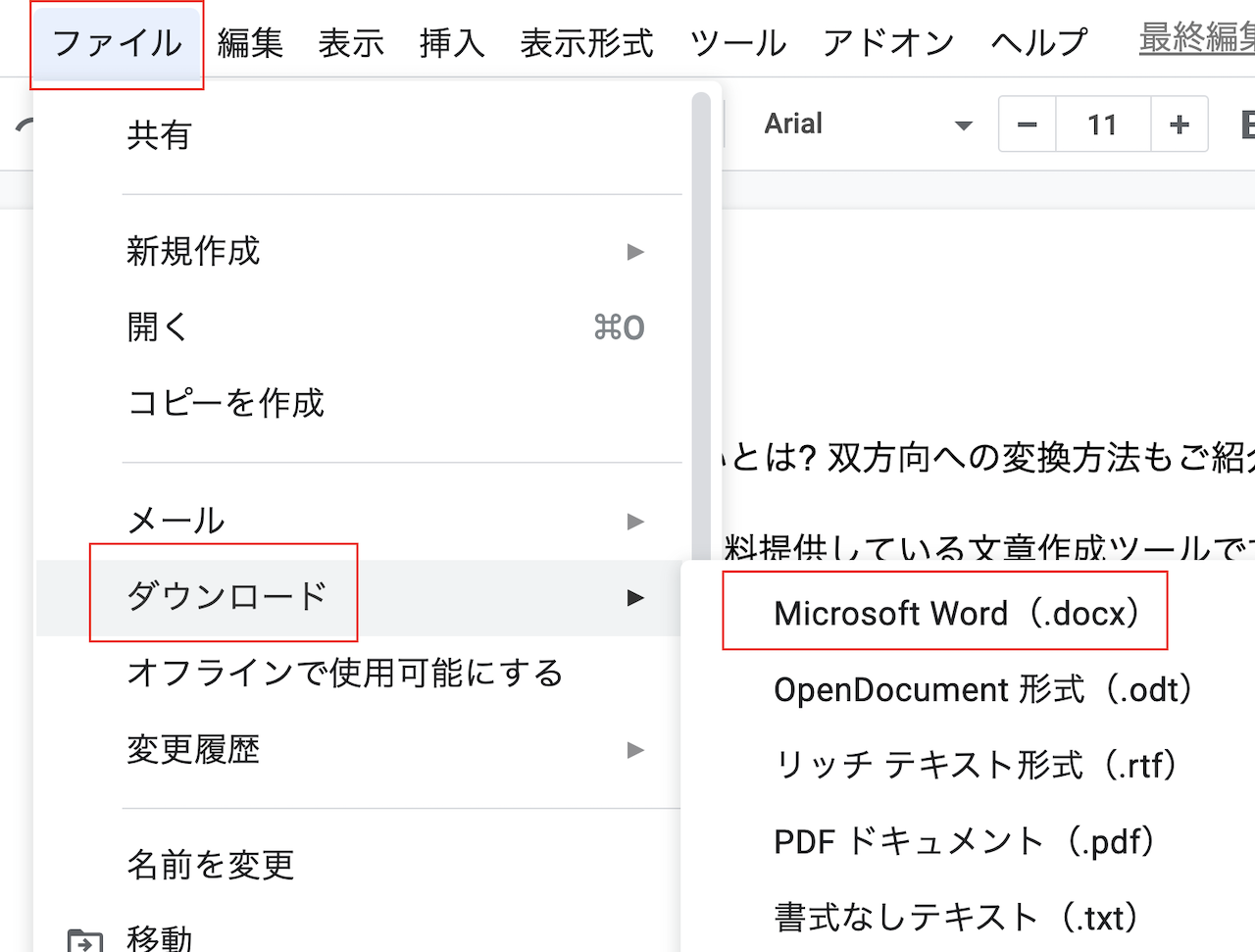
3.ワード形式で端末に保存されたのを確認します。
Word形式からGoogleドキュメントへの変換
1.Googleドキュメントからメニューバーにあるファイルを選択し開くを選択します。
(パスワードをかけているファイルはアップロードができないので注意が必要です。)
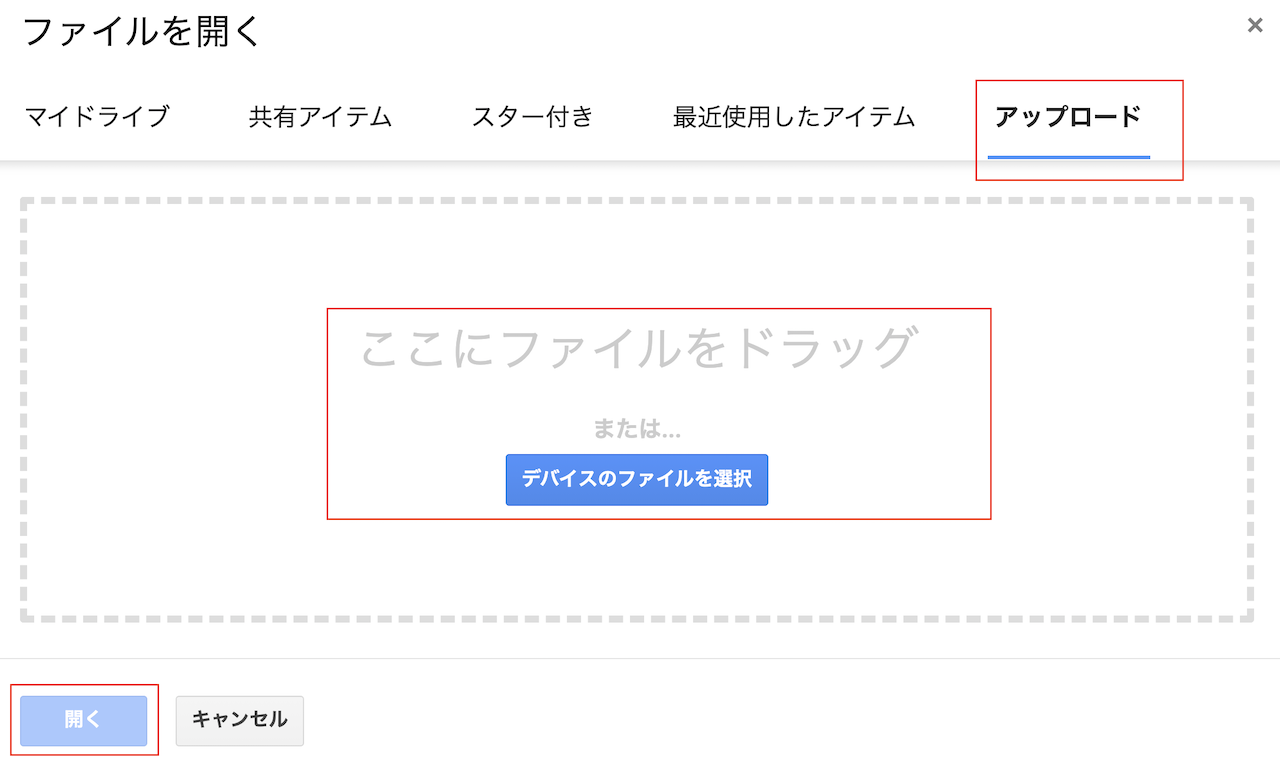
2.「アップロード」を選択した後に、ワードのファイルをドラッグ&ドロップもしくは、デバイスからファイルを選択し、アップロードを開始します。
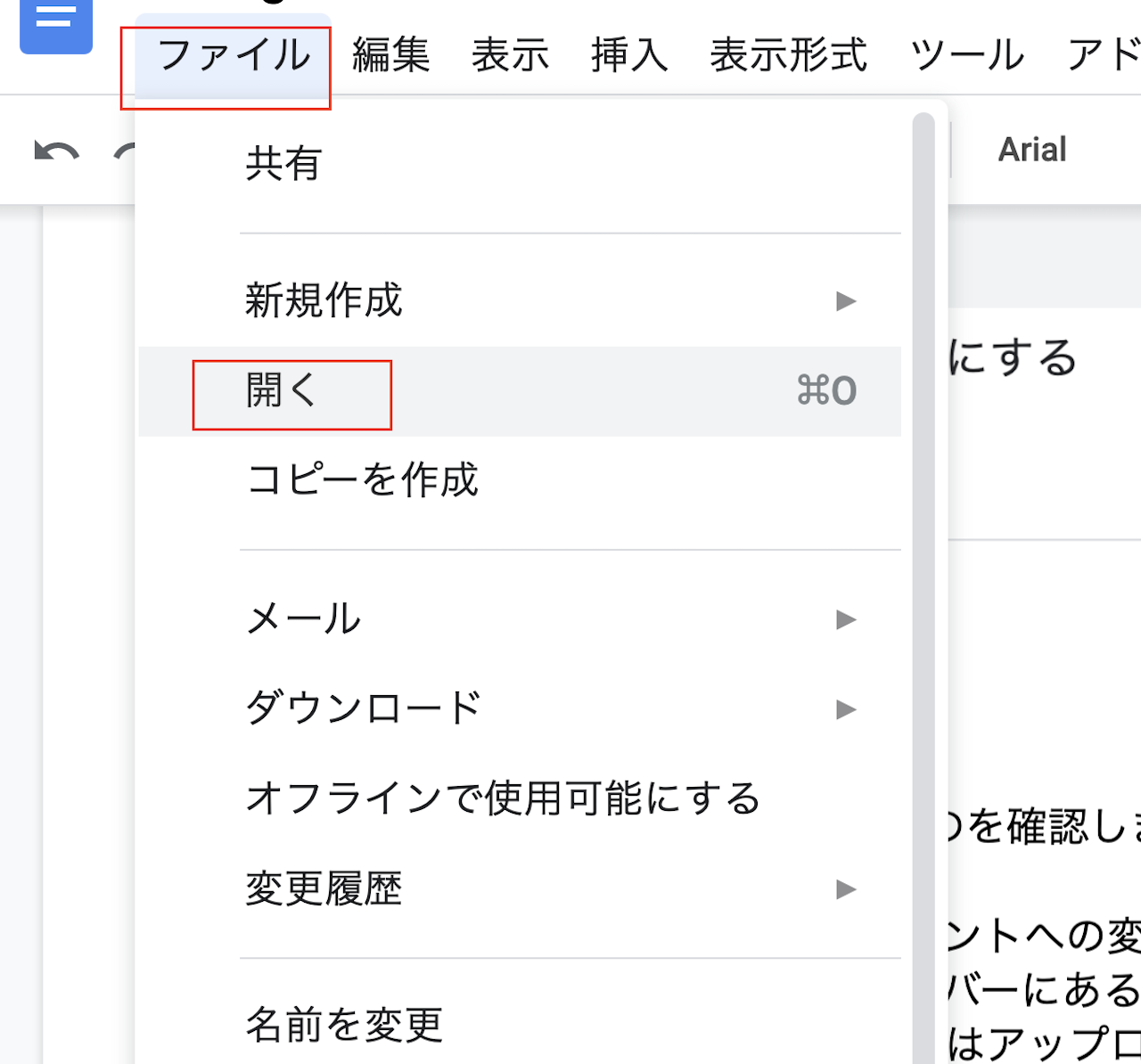
Googleドキュメント・Wordより便利に文書を作成・管理できるツール「NotePM」
GoogleドキュメントからWordに変換して崩れてしまった場合は?
Googleドキュメントが使っているフォントが、Wordで対応していない場合、文字化けを起こしてしまう事があります。このような場合は、文字を全て選択した後に、Wordに設定されてある任意のフォントを選び直すと文字化けが直ることがあります。
まとめ
無料で使える上に、クラウドに保存ができるため共同作業に向くGoogleドキュメント。そしてフォントの豊富さや音声入力、サポートが充実しているWord。本記事を通して二つの文書入力ソフトの違いやメリットがわかったのではないでしょうか。今後技術の向上とともに、さらに変わっていく可能性もあります。業務効率化のために自社にあった文書作成ツールを選択する事が大切です。
